Como recuperar fotos do WhatsApp excluídas do iPhone
Desde que seus amigos recebam um smartphone, elesé possível compartilhar fotos ou fazer conversas com você no WhatsApp sem dar nenhum pagamento ao seu provedor de serviços. No entanto, quando as fotos estão faltando e é tarde demais para fazer o backup, você pode recuperá-las? Absolutamente sim, abaixo estão duas maneiras sobre como recuperar fotos WhatsApp do iPhone X / 8/8 Plus / 7/7 Plus / 6s / 6s Plus / 6 / 5s / 5c / 5 com ferramentas gratuitas de recuperação de fotos WhatsApp.
- Método 1: restaurar imagens WhatsApp ausentes do backup do iCloud
- Método 2: Restaurar Fotos do WhatsApp Excluídas do iTunes Backup
- Método 3: Restaurar Fotos do WhatsApp do WhatsApp Web / Desktop
- Método 4: recuperar imagens do WhatsApp perdidas de conversas de terceiros
- Solução definitiva: recuperar fotos do WhatsApp do iPhone usando o WhatsApp Recovery
Método 1: restaurar imagens WhatsApp ausentes do backup do iCloud
Desde que haja espaço suficiente no iCloud evocê faz backup automático WhatsApp (WhatsApp> Configurações> Bate-papo> Backup de bate-papo> Back Up Now / Auto Backup) histórico de bate-papo / mídia para iCloud antes de recuperar no iPhone, então é bastante simples para recuperar fotos de bate-papo. O que você precisa fazer é assim:
- 1. Faça login no iCloud no seu iPhone com a ID e a senha corretas da Apple.
- 2. Reinstale o WhatsApp e inicie-o novamente. Você seria obrigado a digitar o seu código de país e número de telefone. Clique no botão "Concluído" para confirmá-lo.
- 3. Pressione “Restaurar histórico do bate-papo” e, em seguida, levará tempo para restaurar conversas, incluindo fotos no WhatsApp.

Método 2: Restaurar Fotos do WhatsApp Excluídas do iTunes Backup
Certifique-se de ter feito backup dos dados do WhatsApp paraiTunes no tempo anterior. Agora você é a capital de recuperar fotos do WhatsApp do backup do iPhone via iTunes. Basta conectar o iPhone ao computador e executar o iTunes, clique no ícone do iPhone no canto superior esquerdo, clique em Resumo nas configurações. Você está prestes a ver o botão "Restaurar backup" à direita da tela. Toque nele e prepare-se para restaurar as fotos desaparecidas do backup.
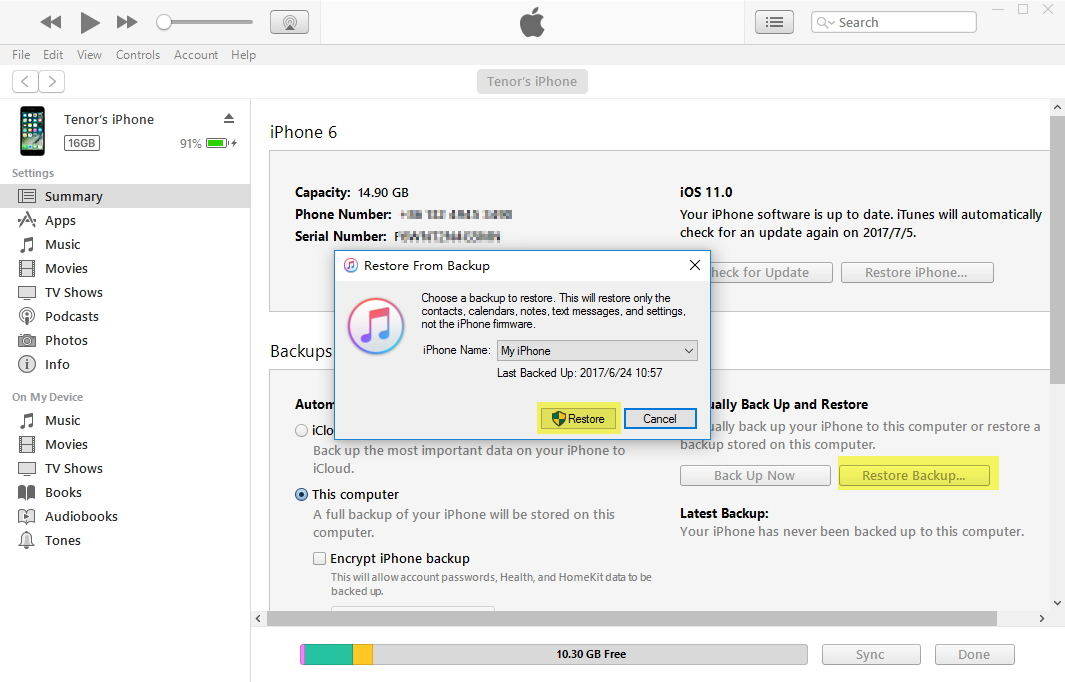
Método 3: Restaurar Fotos do WhatsApp do WhatsApp Web / Desktop
Se você tiver sincronizado o envio dessas fotos paraWhatsApp Web ou Desktop, depois de terem ido embora no seu iPhone, você ainda pode descobrir a conversa de destino, descobrir fotos no WhatsApp Web / Desktop e salvá-las no computador. Bem simples, certo?

Método 4: recuperar imagens do WhatsApp perdidas de conversas de terceiros
Há um formulário de resolução do FAQ oficial do WhatsAppdizendo que você pode restaurar fotos no WhatsApp se você as encaminhou para outras conversas de terceiros (como Mail, AirDrop, Message, Facebook, Evernote, Arquivos, etc.), então você pode obter fotos de volta desses aplicativos.

Solução definitiva: recuperar fotos do WhatsApp do iPhone usando o WhatsApp Recovery
E se você nunca tiver feito backup de fotos emWhatsApp, em seguida, UltData, o software de recuperação profissional WhatsApp é altamente recomendado você. A maior força é que ele suporta todas as plataformas para recuperar mensagens de texto WhatsApp, fotos, vídeos, áudios e contatos sem backup e não há perda de dados após a recuperação.
Passo 1. Baixe, instale e inicie o programa gratuitamente em qualquer computador que esteja executando o Windows ou o MacOS.
Passo 2. Conecte o iPhone a esse PC / Mac via cabo USB e prepare-se para iniciar a digitalização clicando no botão verde “Start Scan”.

Etapa 3. Depois de digitalizar em minutos, você pode visualizar fotos em “WhatsApp Attachments” gratuitamente e recuperá-las com a versão completa no final.
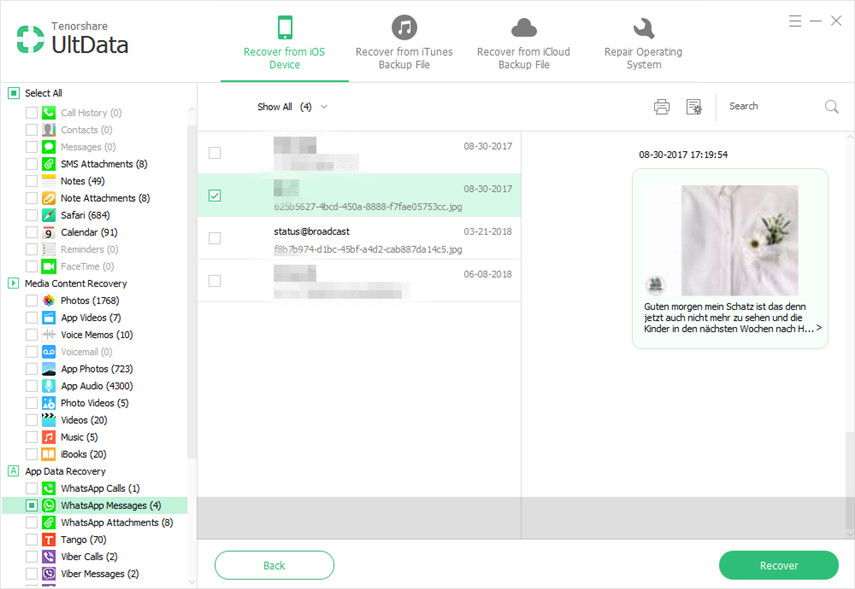
Espero que você domine claramente como restaurar fotos do WhatsApp do iPhone com backup ou sem backup. Se você tem alguma outra experiência, deixe seus feedbacks na parte inferior.









